Roll20-kampanjan luominen
Roll20 on helppo tapa pelata DND(Roll20 is an easy way to play DND) :tä ystäviesi kanssa maantieteellisestä sijainnista riippumatta. Mutta alusta voi olla monimutkainen ja vaikea ymmärtää. Jos olet Dungeon Master , sinulla on jo tehtäväsi pelin organisoinnissa ja pyörittämisessä.
Tämä opas näyttää, miten voit luoda kampanjan Roll20 :ssä , mistä ostaa lisäsisältöä, kuinka kutsua pelaajia peliisi ja paljon muuta. Muista myös tutustua oppaaseemme dynaamisen valaistuksen käyttämisestä Roll20:ssä.(use dynamic lighting in Roll20) .
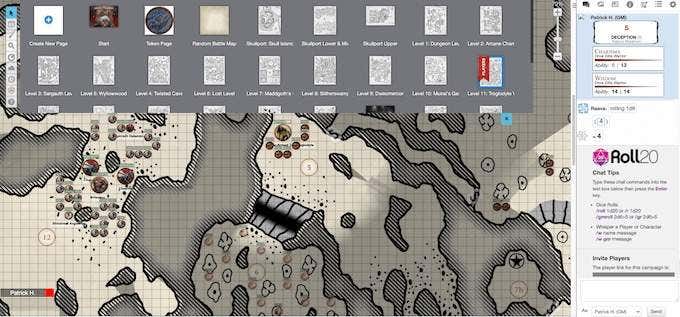
Roll20-kampanjan luominen(How to Create a Roll20 Campaign)
Kun päätät isännöidä omaa peliäsi, voit valita maailman, seikkailun ja paljon muuta. Dungeon Masterina(Dungeon Master) pelaaminen on yhtä palkitsevaa kuin pelaaja(rewarding as being a player) .
Näin luot ensimmäisen kampanjasi.
Kirjaudu(Log) sisään Roll20 :een . Tervetuloa-näytöllä näet kaikki viimeaikaiset pelisi – sekä isännöimmäsi että ne, joissa olet pelannut.
Napsauta näytön yläreunassa Luo uusi peli. (Create New Game. )Voit luoda uuden pelin yksinkertaisesti antamalla sille nimen ja muutaman tunnisteen, jotta ne löytyvät myöhemmin hauista, mutta on parempi, jos täsmennät tietoja hieman enemmän.
Kirjoita Nimi ja tunnisteet(Name & Tags) -kohtaan kampanjan nimi. Jos et ole varma, mitä tunnisteita tulisi käyttää, yritä keksiä parhaat sanat kuvaamaan kampanjaasi. Kun alat kirjoittaa, järjestelmä ehdottaa tunnisteita.

Alta Valinnainen: Valitse merkkitaulukko(Optional: Choose a Character Sheet) , napsauta avattavaa ruutua. Roll20 tukee monia pelejä DND :n lisäksi , mutta valitse tämän esimerkin vuoksi Roll20:n D&D 5E(D&D 5E by Roll20) . Merkkiarkin esikatselu tulee näkyviin, kun se valitaan.
Näytön oikealla puolella on Valinnainen: Valitse moduulin(Optional: Choose a Module) otsikko. Moduulit ovat pelejä, jotka on jo rakennettu ja tarjoavat kaikki tarvitsemasi tiedot, mukaan lukien hirviötilastot, kartat ja paljon muuta. Tämä on yksi tapa valita jo ostamasi seikkailut.
Jos haluat pitää tämän mahdollisimman budjettiystävällisenä, valitse yksi ilmaisista moduuleista saadaksesi tuntuman alustasta. Jos sinulla on jotain muuta mielessä, ohita moduulit ja napsauta I’m ready, Create Game!
Kuinka lisätä sisältöä(How to Add Content)
Kun olet luonut pelin, näet sen aloitusnäytön. Täältä voit aloittaa pelin tai lisätä sisältöä, kutsua pelaajia ja muuttaa tiettyjä asetuksia. Voit myös luoda keskusteluja pelistä ja ajoittaa seuraavan istunnon.
Kun käynnistät pelin ensimmäisen kerran, sen lataaminen kestää kauemmin, kun taas Roll20 lisää kaiken sisällön alustalle. Seuraavat julkaisut ovat nopeampia.

Vieritä alas ja napsauta Game Addons -otsikkoa. Tämä näyttää avattavan valikon, johon voit lisätä sisältöä, sekä luettelon kaikista kampanjassasi tällä hetkellä olevista lisäosista. Jos et valinnut moduulia pelin luomisen aikana, voit valita sellaisen täältä. Napsauta avattavaa ruutua ja valitse haluamasi sisältö ja napsauta sitten Lisää peliin.(Add to Game.)
Sisällön asentaminen kestää useita minuutteja, mutta sen jälkeen sivu päivittyy. Kun käynnistät pelin, juuri lisätty sisältö on saatavilla.

Voit myös muuttaa pelin sisäisiä merkkejä. Napsauta +-symbolia Token Marker Sets -kohdan vieressä lisätäksesi lisää merkkejä. Jos sinulla ei ole sellaisia, napsauta Luo uusi sarja(Create New Set) , anna sille nimi ja lataa kuvat, joita haluat käyttää.
Token -merkit ovat kuvakkeita, joita käytetään ilmaisemaan tilan vaivoja ja muita tärkeitä tietoja pelin aikana. Oletusasetus on hyödyllinen, mutta jos pelaat mukautettua kampanjaa, se voi auttaa määrittämään omia tunnuksiasi.
Kuinka kutsua pelaajia(How to Invite Players)
Kaikkien DND(DND) -kampanjoiden tärkein elementti ovat pelaajat. Et voi pelata peliä ilman niitä, vaikka sinulla olisi kuinka paljon sisältöä. Onneksi(Thankfully) pelaajien kutsuminen on helppoa – eikä sinulla ole koskaan vaikeuksia löytää jonkun, jonka kanssa pelata verkossa.

Napsauta näytön oikealla puolella Kutsu pelaajia. (Invite Players.)Näkyviin tulee ponnahdusikkuna, johon voit kirjoittaa yksittäisiä sähköpostiosoitteita(individual email addresses) . Se näyttää kaikki, jotka ovat saaneet kutsun ja jotka eivät ole vielä hyväksyneet. Helpoin tapa on kuitenkin usein kopioida ja liittää Jaa-linkki(Share Link) , jotta kuka tahansa sitä napsauttava voi liittyä kampanjaasi.
Useimmat kampanjat on suunniteltu neljälle pelaajalle, vaikka niitä voi olla niin monta kuin haluat. Yli kuuden pelaajan (itseäsi lukuun ottamatta) peli alkaa kestää kauan vuorojen välillä, joten ole tietoinen siitä, kuinka monta henkilöä kutsut mukaan.
Peliasetusten ymmärtäminen(Understanding Game Settings)
Roll20 :ssä on laaja asetusvalikko. Se tarvitsee oman oppaansa, mutta sinun tulee olla tietoinen muutamasta asetuksesta. Ensimmäinen on se, sallitaanko pelaajien tuoda hahmoja vai ei.

Jos kampanjasi on kertaluontoinen ja haluat tuoda mukaan korkeamman tason hahmoja muista seikkailuista, voit sallia pelaajien tuoda olemassa olevia hahmoja muista seikkailuista. Tämä säästää vaivan luomasta täysin uusia hahmoja seikkailuun, joka kestää vain muutaman tunnin.
Seuraava asetus, jota sinun pitäisi muuttaa, koskee liikettä.
Vieritä Pelin oletusasetukset(Game Default Settings) -kohdassa alaspäin, kunnes löydät Emits Light(Emits Light) -alaotsikon. Napsauta On Sight(Has Sight) ja sitten Tallenna oletukset. (Save Defaults.)Jos et tee tätä, pelaajat näkevät heille määrätyt hahmomerkit, mutta eivät mitään muuta.
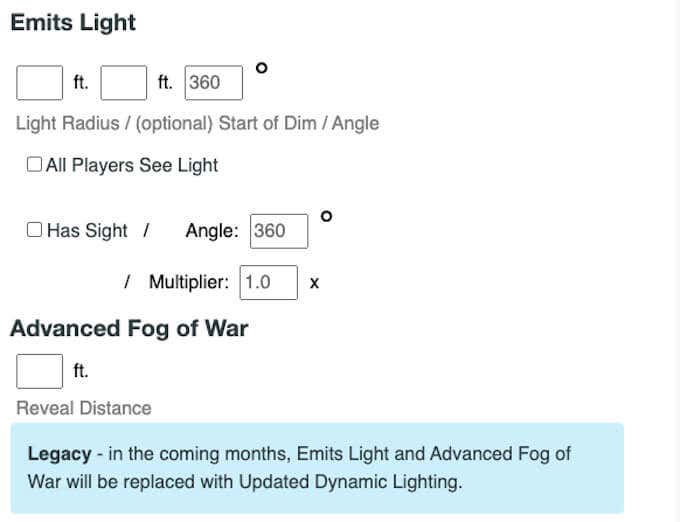
Viimeinen olennainen asetus on kohdassa Compendium Settings. Jos omistat 5E Playerin käsikirjan (5E Player’s Handbook)Roll20-version tai muita resursseja, voit jakaa ne pelaajien kanssa. Näin pelaajat voivat vetää ja pudottaa loitsuja hahmosivulleen sen sijaan, että syöttäisivät tiedot manuaalisesti.
Se säästää valtavasti aikaa, varsinkin kun tarvitaan uusia hahmoja. Voit jakaa kokoelmasi jopa 10 pelaajalle tilauksestasi riippuen.
Luo ensimmäinen kampanjasi helpottaaksesi pelaamista(Create Your First Campaign to Make Gameplay Easier)
Se on monimutkaista, mutta kampanjan luominen Roll20 :ssä on tällä hetkellä turvallisin tapa pelata DND :tä . Se on myös kätevää, koska et koordinoi aikatauluja(coordinating schedules) pitkin päivää. Vaikka siitä puuttuukin henkilökohtaisen pelaamisen viehätysvoima, se on silti loistava tapa tavata ystäviä ja lähteä jännittäviin seikkailuihin.
Related posts
Roll20-opetusohjelma: kaikki mitä sinun tarvitsee tietää aloittaaksesi
Parhaat langalliset ja langattomat pelikuulokkeet
Parhaat mekaaniset näppäimistöt pelaamiseen ja työhön Windows 10 PC:lle
Käytä GBoostia parantaaksesi pelien suorituskykyä Windows 10 PC:ssä
Korjaa Surface Bookin akun tyhjennysongelma pelaamisen, nukkumisen tai VR:n aikana
Kuinka isännöidä Twitchissä
Kuinka tehdä lahjoituksia Twitchissä
Crucial Ballistix Gaming Memory DDR4-3600 32GB arvostelu -
Mitä GG tarkoittaa pelaamisessa, chatissa ja muissa
Ovatko yhden käden pelinäppäimistöt sen arvoisia?
Kuinka optimoida Windows-tietokone online-pelaamista varten
8 PC-peliä upeilla tarinoilla
Kuinka aloittaa Animal Crossing: New Horizons
Pelitilan saaminen Androidille
5 parasta ohjainta PC-pelaamiseen
Mistä löytää timantteja, limaa ja mehiläisiä Minecraftissa
Kuinka Oculus Quest -käsiseurantatekniikka toimii
Kuinka luoda YouTube-pelivideoita kuin ammattilainen
HP OMEN 15 kannettava tietokone tehokkaaseen ja mukaansatempaavaan pelaamiseen
Kuinka valmistaa juomia Minecraftissa
